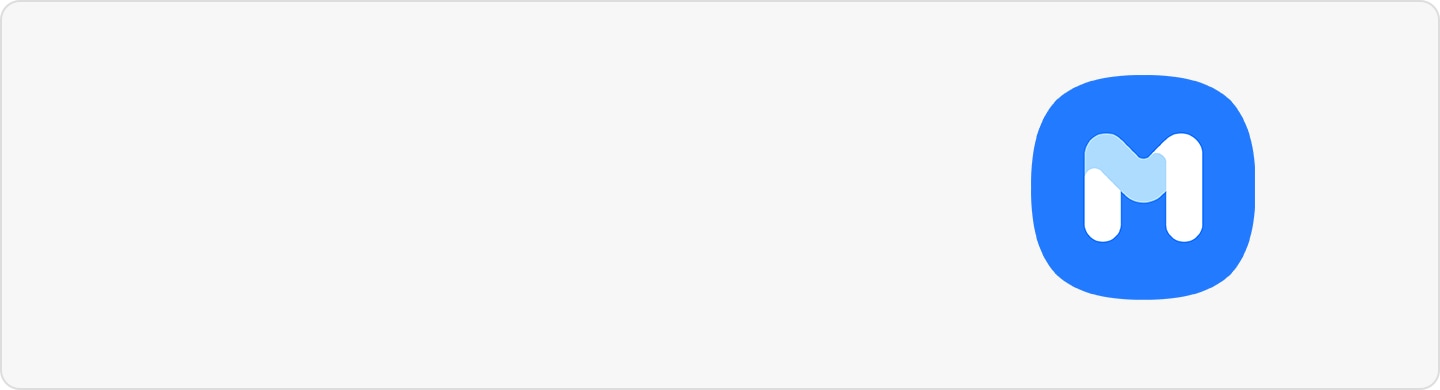Disfruta de una experiencia única con el modo Flex de la cámara de tu Galaxy Z Flip3 5G
El modo Flex del Galaxy Z Flip3 5G te permite usar la cámara de tu smartphone en modo manos libres. Haz selfies desde nuevos ángulos, videollamadas o captura imágenes con una larga exposición sin necesidad de usar trípode, solamente plegando el Galaxy Z Flip3 5G.
Antes de poner en práctica las siguientes recomendaciones, asegúrate de comprobar que el software de tu dispositivo y las aplicaciones relacionadas estén actualizados a su última versión. Para actualizar el software de tu dispositivo móvil, sigue estos pasos:
Paso 1. Accede a Ajustes > Actualización de Software.
Paso 2. Pulsa en Descargar e instalar.
Paso 3. Sigue las instrucciones de la pantalla.
¿Qué es el modo Flex del Galaxy Z Flip3 5G?
Cuando el Galaxy Z Flip3 5G se dobla por la mitad creando una forma de "L" el dispositivo pasa al modo Flex. En el modo Flex, la disposición de algunas aplicaciones cambiará automáticamente. Por ejemplo, al utilizar la aplicación Cámara, las opciones de disparo de la parte superior de la pantalla bajarán para facilitar el control y el dispositivo se situará en posición vertical para facilitar su uso sin trípode. Despliega completamente el teléfono para volver a utilizar la aplicación de la cámara en modo de pantalla completa.

Nota:
- Si el dispositivo supera un determinado ángulo, el dispositivo se plegará o desplegará automáticamente.
- Cambiar el diseño de la pantalla sólo está disponible en algunas aplicaciones.
Hazte un selfie en modo manos libres
El modo Flex de Galaxy Z Flip3 5G te permite capturar fotos y vídeos desde varios ángulos sin necesidad de que sujetes el dispositivo. Puedes plegarlo o ponerlo de pie sin necesidad de usar un trípode, lo que hace más cómodo su uso.
Con la tecnología más avanzada *Face AWB (Auto White Balance) y *AI Face Restoration, puedes conseguir retratos con tonos de piel naturales en cualquier entorno. Descubre dos formas de sacar selfies en manos libres con el Galaxy Z Flip3 5G.
- Mostrar la palma de la mano: Haz fotos y vídeos mostrando la palma de tu mano en la pantalla.
Paso 1. Abre la Cámara.
Paso 2. Dobla el dispositivo por la mitad y coloca el teléfono sobre una superficie plana.
Paso 3. Saca un selfie o comienza a grabar un vídeo con sólo mostrar la palma de tu mano.

- Fondo de escena: Cambia el fondo para hacerlo coincidir con el aspecto de la ropa de la persona fotografiada.
Paso 1. Inicia la Cámara, y selecciona RETRATO.
Paso 2. Pulsa el icono de la parte inferior derecha y selecciona FONDO DE ESCENA.
Paso 3. Haz un retrato de la persona.

Nota:
- La opción de Mostrar la palma está activada por defecto.
- Face AWB (Auto White Balance): Dispara retratos con un tono de piel natural evitando interferencias provocadas por las fuentes de luz alrededor del sujeto.
- AI Face Restoration: Restablece los detalles borrosos (poca luz/difuminado).
Graba vídeos cinematográficos con Auto
Encuadre automático
Puedes configurar el dispositivo para que cambie el ángulo de disparo y el zoom automáticamente, reconociendo y siguiendo a las personas por el entorno mientras grabas vídeos. Si habilitas el Encuadre Automático, puedes mantener a las personas centradas en el marco del vídeo con un zoom suave. Para activar el encuadre automático, siga los pasos a continuación.
Paso 1. Abre la aplicación Cámara y pulsa VÍDEO en la lista de modos de disparo.
Paso 2. Pulsa el icono de Encuadre Automático para activarlo y, a continuación, graba un vídeo.

Nota:
- El Encuadre automático está disponible en modo Flex con cámara frontal y trasera.
- El alcance del reconocimiento del Encuadre automático es de hasta 4 personas a una distancia de hasta 3,5 m.
Compruébalo ahora mismo con Dual Preview
Cuando haces una foto o un vídeo con la cámara trasera en modo Flex, puedes comprobar las vistas previas que incluyen filtros, efectos de belleza, AR Emojis, Retrato, Vídeo Retrato tanto en la pantalla principal como en la de la cubierta. Para ver la vista previa en la pantalla de la cubierta, sólo tienes que tocar el icono de Dual preview.

Nota: Esta función sólo está disponible en algunos modos de disparo.
- Quick shot permite hacer un selfie o vídeo de alta calidad sin abrir el dispositivo. Puedes ver la información relacionada, como el flash, el icono de grabación de vídeo y la cuenta atrás del temporizador en la pantalla de la cubierta.
① Para abrir la cámara directamente, haz doble clic en la tecla lateral.
② Desliza a la izquierda y a la derecha para cambiar entre los modos FOTO/VIDEO.
③ Desliza hacia arriba y hacia abajo para cambiar entre las cámaras Wide/Ultra Wide.

- La cámara mejorada te ofrece fotos más claras y brillantes incluso de noche. Puedes elegir el tiempo máximo de exposición para obtener fotos nocturnas más claras con la cámara trasera. Además, puedes conseguir selfies naturales y más claros con el flash de la pantalla en condiciones de muy poca luz. Para disparar en modo nocturno, sigue los pasos a continuación:
Paso 1. Pulsa Más en la aplicación Cámara.
Paso 2. Selecciona NOCHE.

Nota: Las capturas de pantalla y los menús del dispositivo pueden variar según el modelo de dispositivo y la versión de software.
Obtén más información sobre cómo cuidar los dispositivos plegables Galaxy con 'Precauciones al usar los dispositivos plegables Galaxy' en Samsung Support.
¿Te ha resultado útil este contenido?
Gracias. Nos alegramos de haberte ayudado. Tus respuestas nos permiten dar un mejor soporte.
Por favor, responde a todas las preguntas